QQ空间故障大解密:一键解决无法正常打开或显示问题
当您发现QQ空间无法正常打开或显示时,可能会感到困扰。这种情况可能由多种因素引起,包括网络连接问题、缓存积累、软件版本过旧等。为了帮助您快速恢复QQ空间的正常使用,下面将详细介绍一些常见的问题及其解决方法。
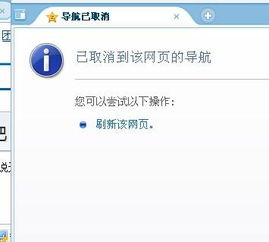
一、检查网络连接
网络连接是访问QQ空间的基础。首先,请确保您的设备已连接到互联网,并且网络连接稳定。您可以尝试打开其他网页或应用,以验证网络是否畅通。如果网络连接存在问题,您可以尝试以下操作:

1. 重启路由器:关闭路由器并等待几秒钟后重新启动,有时可以解决网络不稳定的问题。

2. 联系网络服务提供商:如果问题依然存在,您可以联系网络服务提供商,报告并寻求解决网络问题的帮助。
二、清理缓存和数据
缓存与数据的积累有时会导致应用运行不畅。您可以通过清理缓存和数据来解决QQ空间无法正常打开或显示的问题。
手机端
1. 进入应用管理:找到手机上的“设置”应用,选择“应用管理”或“应用程序”。
2. 找到QQ应用:在应用列表中,找到并点击“QQ”。
3. 清理缓存和数据:在QQ应用信息页面中,选择“存储”或“内存”,然后点击“清除缓存”和“清除数据”。清理数据后,您可能需要重新登录QQ账号。
PC端
1. 清理浏览器缓存:在浏览器中按下“Ctrl+Shift+Delete”组合键,选择要清除的内容(如历史记录、Cookie等),然后点击“删除”按钮。
2. 重装QQ软件:如果清理缓存后问题仍未解决,您可以尝试卸载QQ软件,然后重新从QQ官网下载并安装最新版本。
三、更新QQ软件版本
软件版本过旧可能导致兼容性问题,使得QQ空间无法正常打开或显示。因此,建议您定期检查并更新QQ软件。
1. 检查更新:打开QQ应用,在设置界面中查看是否有新版本更新。
2. 下载并安装:如果有新版本,请下载并按照提示进行安装。新版本通常会修复旧版本中的一些问题,提高应用的稳定性和兼容性。
四、检查浏览器设置
如果您是在PC端访问QQ空间,并且使用的是浏览器,那么请检查浏览器的设置。有时,浏览器的插件或扩展可能会与QQ空间产生冲突,导致无法访问或显示异常。
1. 禁用部分插件或扩展:尝试禁用一些可能影响QQ空间运行的插件或扩展,然后重新访问QQ空间。
2. 更换浏览器:如果禁用插件后问题仍未解决,您可以尝试更换浏览器进行访问。例如,从Chrome切换到Firefox,或从Firefox切换到Edge等。
五、使用QQ空间诊断工具
QQ官方提供了一个空间诊断工具,可以帮助用户快速定位并解决问题。
1. 打开QQ设置:在QQ主界面中,点击右上角的“设置”图标。
2. 选择帮助:在设置界面中,选择“关于QQ与帮助”,然后点击“帮助”。
3. 使用空间诊断:在帮助页面中,找到“空间诊断”选项并点击。系统会对QQ空间进行诊断,并给出相应的修复建议。按照提示操作,通常可以解决大部分异常问题。
六、检查防火墙设置
如果您的电脑上安装了防火墙软件,可能会阻止QQ空间的访问。您可以尝试关闭防火墙或添加QQ空间到白名单中。
1. 关闭防火墙:暂时关闭防火墙软件,然后尝试访问QQ空间。如果问题解决,则可能是防火墙导致的。
2. 添加白名单:在防火墙设置中,找到“白名单”或“信任列表”选项,将QQ空间添加到列表中。
七、检查账号状态
账号登录异常或被封禁也可能导致无法进入QQ空间。请确保您的账号状态正常。
1. 检查登录状态:确保您已经正确登录QQ账号,并且账号没有被封禁。
2. 联系QQ客服:如果账号状态异常,请及时联系QQ客服进行解决。客服人员会根据具体情况给出相应的解决方案。
八、针对QQ空间显示异常的解决方法
如果QQ空间打开后,空间内容及装扮显示重叠、错位、显示不完整等异常现象,您可以尝试以下解决方法:
1. 清空IE缓存:清空IE缓存可以有效提高电脑访问网站的速度,并可能解决显示异常的问题。
2. 优化系统性能:使用QQ电脑管家、超级兔子等工具进行系统优化,提高电脑的运行效率。
3. 升级浏览器:将IE浏览器升级到最新版本,或者更换其他浏览器进行访问。
4. 取消屏蔽设置:如果您使用的是TT浏览器等具有屏蔽功能的浏览器,请检查并取消相关屏蔽设置。
九、其他可能的解决方法
1. 关闭其他网页和程序:有时,过多的网页和程序同时运行可能会占用大量
- 上一篇: 掌握极致漂移!超漂卡飘指法实战教程
- 下一篇: 揭秘BLG战队背后的公司!
新锐游戏抢先玩
游戏攻略帮助你
更多+-
05/03
-
05/03
-
05/03
-
05/03
-
05/03









